CoreStorage هو مدير حجم Apple الذي يوفر واجهة بين نظام التشغيل ووحدات التخزين الفعلية على محرك الأقراص. تم تقديمه في OS X Lion لخيارات تشفير القرص الكامل الخاصة به مع FileVault 2 ، ولكن بالإضافة إلى ذلك يسمح بتوسيع وحدة التخزين ، حيث يمكن دمج محركات أقراص متعددة في النظام في وحدة تخزين منطقية واحدة لاستخدام نظام التشغيل.
لا تزيد الميزة الممتدة على وحدة التخزين من CoreStorage من سعة وحدة تخزين واحدة فقط مما يتجاوز سعة محرك الأقراص المفرد ، بل تعطي الأولوية أيضًا التخزين على محرك الأقراص الأساسي في حجمها المنطقي. هذا يعني أنه إذا كنت تستخدم SSD كمحرك الأقراص الأساسي ، فعندئذ كما هو الحال مع محركات أقراص Fusion المكوّنة من Apple ، ستحصل على وصول سريع للبيانات عند الوصول إلى الملفات المستخدمة بشكل متكرر.
هذه الميزة هي أساس تقنية Fusion الجديدة من Apple. يسمح لك وجودها في نظام التشغيل OS X 10.7 والإصدارات الأحدث بإنشاء إعدادات مخصصة لتطبيق Fusion Drive وتنفيذها على أنظمة Mac التي لم يتم شحنها باستخدام تهيئة Fusion Drive. ومع ذلك ، في حين أنه يمكن استخدام الأداة المساعدة لأقراص القرص من Dell لإصلاح المشاكل الموجودة في محركات أقراص Fusion القائمة ، فإن إدارة وحدة التخزين CoreStorage بشكل كاف يتطلب حاليًا استخدام الأوامر الطرفية. نتيجة لذلك ، إذا كنت ترغب في إعداد وحدة تخزين موزعة مخصصة في OS X ، بما في ذلك استخدام SSD في محرك أقراص Fusion مدمج محليًا ، فسيتعين عليك استخدام الخطوات التالية:
جعل محرك CoreStorage
- الحصول على اثنين أو أكثر من محركات الأقراص
لإنشاء وحدة تخزين موزعة مع CoreStorage ، ستحتاج إلى اثنين من محركات أقراص التخزين (تأكد من أن أحدهما محرك أقراص SSD لأداء Fusion Drive). يفضل استخدام محركات الأقراص الداخلية للحصول على النتائج الأكثر استقرارًا وستكون مطلوبة لأفضل أداء فيوجن درايف ، ولكن يمكن أيضًا استخدام محركات أقراص خارجية.
- تهيئة محركات الأقراص باستخدام جدول أقسام GUID وقسم واحد
افتح Disk Utility (الأداة المساعدة للأقراص) في OS X ، متبوعة باختيار جهاز محرك الأقراص (المذكور أعلى اسم وحدة التخزين) واستخدام علامة التبويب Partition التي تظهر لتحديد قسم واحد لمحرك الأقراص. ثم انقر فوق الزر "خيارات" وتأكد من تحديد GUID بتنسيق القسم المراد استخدامه. قم بتطبيق هذه التغييرات وقم بتنفيذ هذا الإجراء لكل محرك أقراص ستقوم بتضمينه في محرك الأقراص المختلط.
- حدد موقع معرفات محرك الأقراص الفعلي
ابحث عن تسميات معرف الأجهزة لكل من المحرك الأول (الرئيسي) ، والقسم / الحجم على محركات الأقراص المتبقية ليتم دمجهما في وحدة تخزين CoreStorage. ستكون هذه الأشياء مثل "disk1" لمحرك الأقراص الرئيسي ، و "disk2s2" لأحجام محركات الأقراص المتبقية (قد لا يكون الترقيم بالضرورة بالترتيب). بينما يمكنك الحصول على معلومات حول محركات الأقراص الموجودة في Disk Utility للعثور على هذه المعلومات ، فإن طريقة شاملة للحصول على كل ذلك في لقطة واحدة هي تشغيل الأمر التالي في Terminal:
قائمة diskutil
في إخراج هذا الأمر ، سترى كل جهاز والأقسام الموجودة فيه ، بالإضافة إلى المعرف المناظر. ستكون محركات الأقراص ببساطة disk0 و disk1 و disk2 وما إلى ذلك ، وسيتم الإشارة إلى الأقسام على كل منها برقم "الشريحة" (s1 ، s2 ، s3 ، إلخ).
- إنشاء مجموعة وحدة التخزين المنطقية
افتح المحطة الطرفية وقم بتشغيل الأمر التالي لإنشاء مجموعة وحدة تخزين منطقية باستخدام معرفات محرك الأقراص.
diskutil CS إنشاء GROUPNAME disk1 disk4s2
في هذا الأمر ، قم بتغيير "GROUPNAME" ليكون اسم مجموعة التخزين المنطقية. يمكن أن يكون هذا أي اسم فريد ولن يكون الاسم النهائي لمستوى الصوت الذي تشاهده وتستخدمه مع جهاز الكمبيوتر الخاص بك. لاحظ أيضًا أن معرف محرك الأقراص الأول المستخدم هو محرك الأقراص الأساسي (SSD لإعدادات Fusion Drive) ، وهو المعرف الخاص بالجهاز نفسه. المعرّف الثاني هو معرف شريحة قسم من محرك الأقراص الثاني لإضافة.
سيتولى هذا الإعداد إدارة وحدة التخزين CoreStorage لتولي محرك الأقراص الأول وتشغيله كوسيط تخزين أساسي ، ثم إلحاق وحدة التخزين الثانوية به لوسائط تخزين إضافية.

بعد اكتمال ذلك ، يمكنك رؤية بنية مجموعة وحدة التخزين المنطقية من خلال تشغيل الأمر "diskutil cs list" في المحطة الطرفية ، والتي ستخرج شجرة توضح أحجام المصدر المستخدمة للتخزين. يجب أن يكون هناك نوعان يمثلان محركات الأقراص التي قمت بإضافتها ، والمدرجة أسفل أحد المدخلات لوحدة التخزين المنطقية نفسها.
- قم بإنشاء وحدة تخزين قابلة للاستخدام من مجموعة الكتل
قم بنسخ UUID لمجموعة التخزين المنطقية من الأمر السابق ، واستخدمها في الأمر التالي لإنشاء وحدة تخزين قابلة للاستخدام خارج مجموعة وحدة التخزين المنطقية.
diskutil cs createVolume UUID jhfs + VOLUMENAME 100٪
في هذا الأمر ، إلى جانب UUID ، استبدل VOLUMENAME باسم تريد أن تكون عليه وحدة التخزين. كما هو الحال مع أي حجم في OS X ، يمكنك تغيير اسمه في أي وقت في Finder ، لذا فإن ما تستخدمه هنا ليس مهمًا. المكونات الأخرى هنا هي "jhfs +" التي تمثل تنسيق HFS + المسجلة ، و "100٪" يرشد وحدة التخزين لاستخدام كل مساحة التخزين المتاحة (يمكنك أيضًا تحديد عدد وحدات الميغابايت أو الميغابايت باستخدام "123G" أو "123M" فقط لاستخدام جزء من المساحة المتاحة).

ملاحظة: بالإضافة إلى امتلاك وحدة التخزين الموزعة ، يمكنك أيضًا الاستفادة من خيارات التشفير الخاصة بـ Apple FileVault لوحدة التخزين CoreStorage. للقيام بذلك ، قم بتشغيل الأمر التالي في المحطة الطرفية:
diskutil cs encryptVolume UUID
في هذا الأمر ، يكون UUID هو أنه بالنسبة للحجم القابل للاستخدام الذي تم إنشاؤه حديثًا ، وعند تشغيله ، ستتم مطالبتك بكلمة مرور لاستخدامها في تشفير محرك الأقراص. ضع في اعتبارك أنه يجب استخدام هذا فقط لمحركات البيانات. إذا كنت تريد تشفير محرك أقراص التمهيد ، فقم بتمكين FileVault في تفضيلات نظام OS X Security.




استخدام وإدارة محرك الأقراص
بمجرد إنشاء وحدة التخزين الموزعة ، يمكن استخدامها للتخزين القياسي ، أو يمكنك تثبيت OS X عليها وإيقاف تشغيلها.
إذا قمت بإنشاء وحدة تخزين CoreStorage على محركات أقراص خارجية ، فيمكنك إخراجها وإزالة محركات الأقراص كما تفعل عادةً ، ولكن يجب أن يتم إرفاقها جميعًا لتمييز وحدة التخزين CoreStorage وتركيبها بشكل صحيح. إذا قمت بإزالة أي أثناء فتح Disk Utility ، فإن Disk Utility (الأداة المساعدة) قد تظهر خطأ يشير إلى وجود خطأ في القرص ، وسوف تعرض عليك خيارًا لإصلاحه. تجنب القيام بذلك لأن هذا سيؤدي إلى الحصول على محو محركات الأقراص وتنسيقها عندما يحاول Disk Utility إعدادها مرة أخرى.

أحد التحذيرات إلى وحدة التخزين CoreStorage هو أنه لن يتم إدارتها بسهولة في Disk Utility ، حيث سيتم إخفاء وحدات التخزين والأجهزة التي تشكل محرك الأقراص بشكل افتراضي. على الرغم من أنه يمكنك تمكين قائمة تصحيح الأخطاء في Disk Utility متبوعة بتمكين عرض كل الأقسام للوصول إلى الأقسام ومحوها ، ومن ثم يتم إتلاف وحدة تخزين CoreStorage ، فقد يكون من الأسهل استخدام المحطة الطرفية. للقيام بذلك ، ستحتاج إلى الحصول على رقم UUID الخاص بمستوى الصوت مرة أخرى (يتم الحصول عليه باستخدام أمر "diskutil cs list") ، ثم ضعه بدلاً من "UUID" في الأمر التالي:
diskutil cs حذف UUID
عند الانتهاء ، يجب أن تكون الأقسام التي تم استخدامها لتكوين وحدة تخزين CoreStorage منسقة حديثًا ومتاحة لك لاستخدامها كأقسام محرك أقراص تقليدية.

نظرًا لأن إعدادات محرك أقراص Fusion تجمع بين محركي أقراص في محرك أقراص واحد ، فقد يتساءل الناس حول كيفية مقارنة ذلك بإعداد RAID للبرامج الذي تدعمه Apple في أنظمة Mac لسنوات. الفرق هنا يكمن بالدرجة الأولى في القدرات والقيود الخاصة بتقنية القيادة الممتدة. تجمع كلتا التقنيتين التخزين في محرك الأقراص في نظام أساسي واحد للوسائط يمكنك من خلاله إنشاء وحدات تخزين منطقية متعددة ، إلا أن خيارات RAID تم تصميمها للسرعة بالإضافة إلى حماية البيانات بالتكرار والمساواة ، في حين تم تصميم Fusion Drive لإعطاء الأولوية للبيانات إلى محرك أقراص واحد والسماح دعم التشفير الأساسي. في حين توفر بعض صفائف RAID للأجهزة خيارات تشفير في وحدات التحكم RAID الخاصة بها ، إلا أن ذلك لا يتوفر في برنامج Apple RAID.
في حين أن الإعداد Fusion Drive له فوائد عديدة ، إلا أنه يأتي مع بعض العيوب الطفيفة. أولاً ، لا يتم دعم إصلاح محرك الأقراص وإدارته حتى الآن بشكل جيد في Disk Utility ، مما يؤدي إلى ضرورة قيام الجهاز بتعديله وإعداده من البداية.
بالإضافة إلى ذلك ، كما هو الحال مع أي إعداد متعدد المسارات مثل صفائف RAID ، فإن المزيد من الأجهزة المستخدمة تعني فرصة أكبر للفشل وتسبب مشكلات. أثناء إعداد RAID ، يمكن أن يؤدي استخدام معلومات التكافؤ والتكرار إلى استمرار النظام وإعادة بناء البيانات من محرك خلل ، وهذا لا يتوفر في Fusion Drive. لذلك ، كما هو الحال مع أي حل تخزين مشترك ، يوصى بشدة بالنسخ الاحتياطي المنتظم. ومع ذلك ، على عكس صفائف RAID التي غالباً ما يتم تهيئتها باستخدام العديد من محركات الأقراص ، في معظم الحالات ، ستستخدم إعدادات محرك أقراص Fusion محركي أقراص فقط ، وبالتالي تظل فرص الفشل ضئيلة نسبيًا.








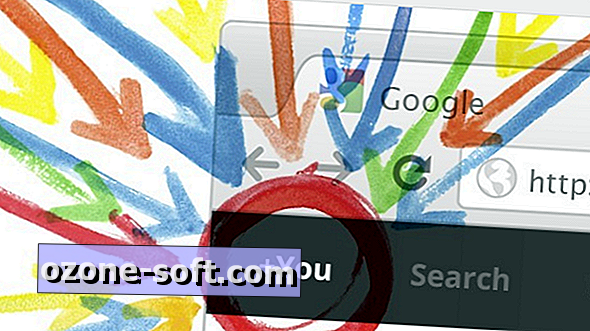






ترك تعليقك